회사에서 만든 앱을 구글 플레이스토어에 등록했다. 등록 후, 테스트중에 업그레이드를 해야하는 사항이 발견되어 업그레이드를 진행하였다. 그 후, 업데이터된 앱을 구글 플레이스토어에 재등록(수정)을 해야했다. 그래서 남겨본다. 구글 플레이 스토어에 등록한 어플리케이션을 수정한다. 앱이 업데이트 되었을때 수정은 어떻게 하는지 그리고 해당 메뉴들은 어디에 있는지를 한참 찾고 찾은 후에 적용하였다. 처음 해보는 일이라 그런지 익숙치 않음을 느낀다.
해당 게시글을 초반에 작성한 내용이 조금 잘못된 듯 하다. 그래서 수정하였다.
2021.07.19 13:35 - 14:15 최초작성
2021.07.19 15:20 - 15:40 수정
구글 플레이스토어에 등록한 앱 수정하기
1. 해당 어플리케이션 소스 내, build.gradle에서 versionCode와 versionName을 수정한다.

build.gradle 파일을 열면 android 셋팅값 부분에 defaultConfig안에 versionCode와 versionName이 있다. 두 부분을 전에 설정된 버전보다 한단계 높은 버전으로 수정한다. 위 이미지는 참고용으로 업로드한다. 이미지상에는 versionCode와 versionName이 1버전으로 되어 있는데 아래 코드블럭으로 설정된 값이 새롭게 업데이트된 버전이다.
versionCode 2
versionName "2.0"이렇게 수정하면 기존에 배포했던 앱보다 버전이 높아진 것이기 때문에 업데이트를 진행할 수 있다.
2. Google Play Console에서 프로덕션에 새 버전 만들기를 클릭한다.

Google Play Console로 접속하여 프로덕션에서 새 버전 만들기를 클릭한다.
3. 새 버전의 APK를 업로드 및 하단 내용 수정 후 저장을 클릭한다.
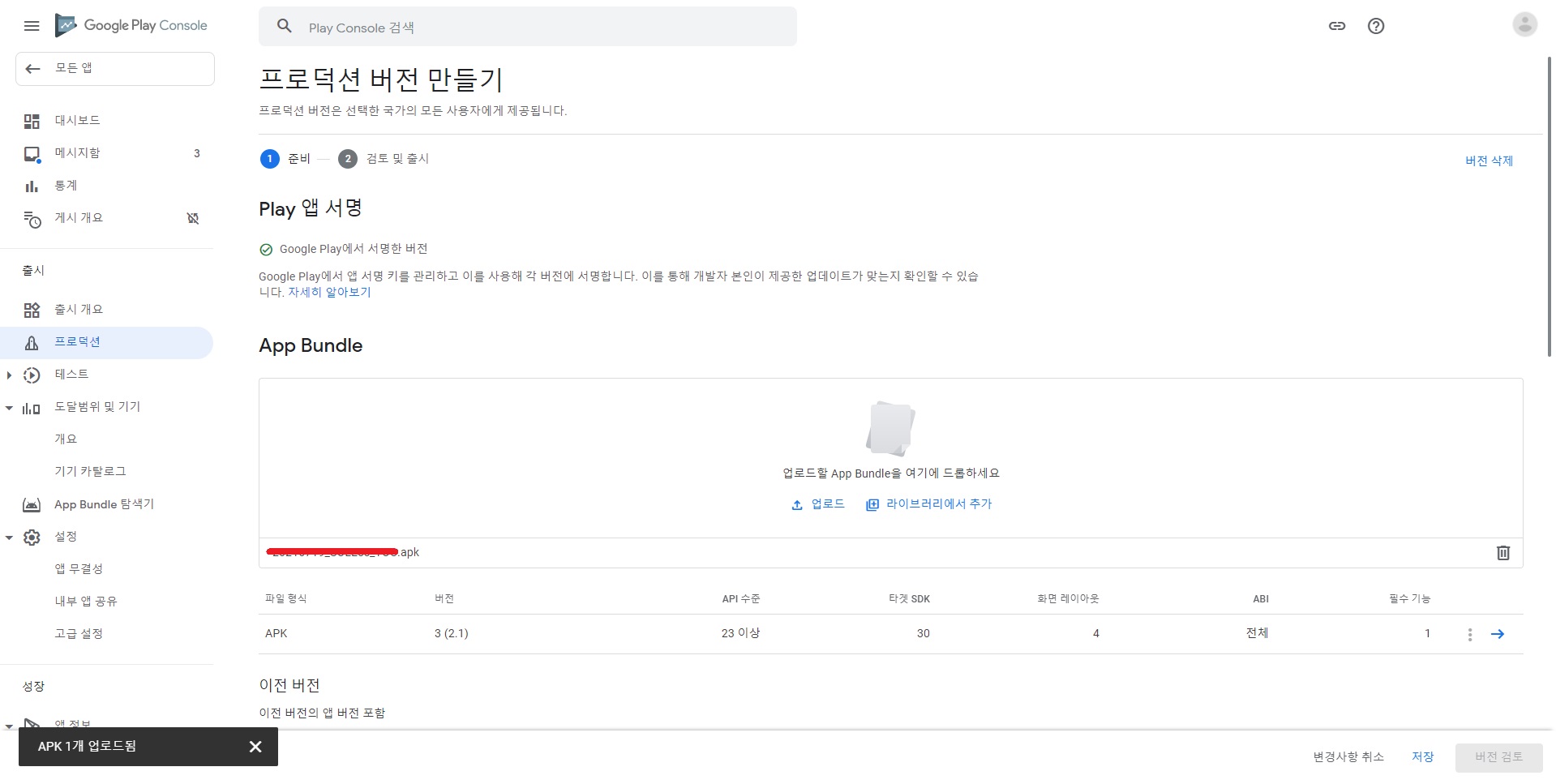
새로운 버전으로 업데이트 된 APK를 업로드 하면 아래 업로드 목록에 추가한 APK가 등록된걸 확인할 수 있다. 아래 하단의 내용도 수정한다. 수정이 다 되었으면 하단 저장 버튼을 클릭한다.
4. 변경사항이 저장된것을 확인 후, 버전검토를 클릭한다.

변경사항이 저장된것을 확인할 수 있다. 버전검토 버튼을 클릭해 검토를 진행한다.
5. 프로덕션 트랙으로 출시 시작을 클릭한다.

최종 수정한 버전의 검토가 끝이 나고, 프로덕션 트랙으로 출시를 시작하기 위해 버튼을 클릭한다.
6. 프로덕션 트랙으로 출시를 최종 마무리 한다.

프로덕션 트랙으로 출시하기 위해 최종 출시 버튼을 클릭한다.
7. 최종 업데이트 한 APK 버전이 업데이트 되기 전 검토중으로 표시됨을 확인할 수 있다.

최종 업데이트 하기 위해 수정한 APK가 검토중으로 확인된다.
'D E V E L O P M E N T > Android' 카테고리의 다른 글
| [Andriod] 실행하고 있는 앱을 홈 화면으로 이동했다가 다시 앱으로 돌아왔을때 마지막 실행하던 앱 화면 보이게 하는 방법 (0) | 2021.07.19 |
|---|---|
| [Andriod] 구글 플레이스토어 앱 등록 및 출시 방법 (22) | 2021.07.12 |
| [Andriod] 안드로이드 홈 버튼 효과 만들기 (0) | 2021.06.24 |
| [Andriod] 안드로이드 Retrofit, 웹서버를 이용한 로그인 만들기 (0) | 2021.06.21 |
| [Andriod] 안드로이드 스튜디오(Andriod Studio) APK 추출 방법(Create key) (0) | 2021.06.09 |




댓글